El sistema operativo Windows 10 tiene un corrector ortográfico integrado, también conocido como corrección automática. Esto puede corregir automáticamente las palabras mal escritas en la búsqueda, los campos de datos, etc.
Una comparación con la base de datos de idiomas de Windowses usado La corrección automática de la ortografía no siempre es eficiente y, por lo tanto, hemos resumido aquí para usted un manual, cómo puede desactivar esto en Windows 10.
Desactivar autocorrección - Windows 10
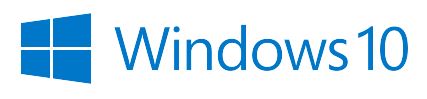
1. Toque el símbolo de Windows en el teclado y luego seleccione el símbolo de la rueda dentada para abrir la configuración de Windows 10.
2. Desde aquí pasa a "Dispositivos" y "Entrada"
3. En la sección "Ortografía", las siguientes opciones deben desactivarse con los controles deslizantes:
- Corregir errores ortográficos
- Destacar automáticamente los errores de ortografía
Entonces las palabras ya no son corregidas automáticamente por Windows 10.